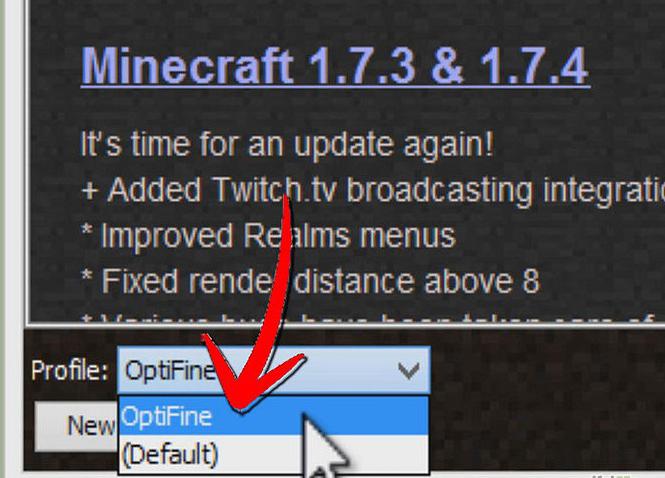Dota 2ユーザーはしばしば直面します画像の小さなフリーズ。問題は軽微に思えるかもしれませんが、ゲームでは1秒でも大きな役割を果たします。不愉快な状況を修正する方法は?
FPSとは何ですか?
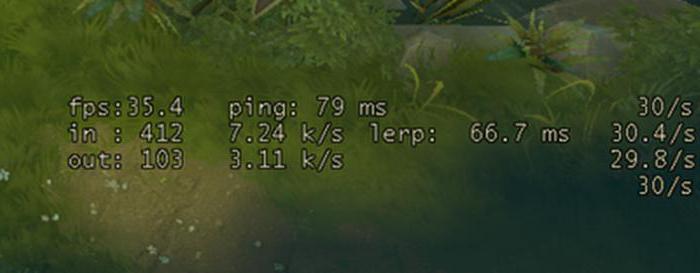
1秒あたりに再生されるフレームの数、FPSと呼ばれます。ゲームの適切なパフォーマンスはこの指標に依存し、Dota 2も例外ではありませんでした。 FPSが低いとどうなりますか?まず第一に、ゲームの快適性が損なわれ、時には画像の貼り付けが敗北につながることがあります。
ユーザーは多くの場合、「Dota 2 Reborn」でFPSを上げるには?この問題を解決するにはいくつかの方法がありますが、それはすべてプレーヤーのコンピューターに依存します。一部のPCはDotaの最小要件を満たしていません。この場合、ユーザーはラグを我慢するか、完全に再生を停止する必要があります。
設定を変更する

グラフィックスパラメータを減らすことは1つの方法です「Dota 2 Reborn」のようにFPSを増やします。デフォルト設定は、PCの仕様と一致する場合があります。ただし、標準パラメータを使用した場合でも、画像がフリーズしたり遅れたりする可能性があります。ユーザーは不要な機能を無効にする必要があります。解像度と品質は変更せずに残すことができますが、アンチエイリアシング、シャドウ、反射、ポートレートアニメーション、世界の照明、水質などを失うことなくオフにすることができます。
設定の変更は主な方法の1つですノートパソコンの「Dota 2 Reborn」でFPSを上げる方法。画面に対応する解像度を残し、すべての追加の世界の改善を無効にすると、画像を遅くすることなく再生できます。ユーザーは小さなテクスチャーや動物群を見ることはありませんが、Dota 2は適切に機能します。
"蒸気"

「ドータ2リボーン」で増やす方法の一つFPSは、Steamでのゲームの設定です。ユーザーは「スチーム」に移動し、マウスの右ボタンでゲームをクリックする必要があります。次に、「プロパティ」と「起動オプション」を選択します。これにより、手動で設定を書き込むことができます。
この行では、shutdownコマンドを入力する必要がありますbackground + dota_embers0。これにより、ゲームの起動が速くなりますが、メニューにアニメーションは表示されません。次に、「Dota 2」の優先度を上げるために-highがその行に書き込まれます。ユーザーは、ゲームに割り当てるRAMの容量を設定することもできます。 Heapsiziコマンドと必要なメモリ量(合計の50%以下)は、FPSを増加させます。
キャッシュのチェックは、Dota 2のように別の方法ですReborn "FPSを増やします。これを行うには、ゲームの[プロパティ]に移動し、[ローカルファイル]タブに移動します。次にクリックします。"キャッシュの整合性を確認します。 "このアクションは、FPSの問題を解決するのに役立ちます。 ...
ファイル作成
ユーザーは改善のためのドキュメントを作成できますゲームの仕事。 「Dota 2 Reborn」でFPSを増やす最も効果的な方法の1つは、メモ帳を使用してファイルをautoexec.cfgにすることです。ドキュメントには、無効にする必要がある機能が含まれている必要があります。コマンドのリストは、ユーザーのニーズによって異なります。 PCが弱い場合は、無効になっている機能の完全なリストを含む既製のファイルautoexec.cfgを見つける必要があります。
ファイルを保存してからフォルダに移動する必要があります C:GamesSteamsteamappscommondota 2 betadotacfg. パスはによって若干異なる場合がありますSteamのインストール場所。ファイルをアクティブにするには、[プロパティ]、[Dota 2]、[起動オプション]の順に移動する必要があります。コマンド+ exec autoexec.cfgを行に入力する必要があります。
プログラム

アプリは、FPSを向上させる優れた方法です弱いコンピューターでの「Dota 2 Reborn」。たとえば、Game Boosterは使いやすく、実際に機能します。ユーザーは、アプリケーションをインストールし、Dotaをリストに追加して、加速プロセスを開始するだけです。実際、このプログラムはゲームを最適化し、ユーザーが画像をフリーズするのを防ぎます。
ゲームプレランチャーアプリでも可能FPSを改善します。プログラムはすべてのリソースをゲームのみに集中させ、最も重要なプロセスを残します。もちろん、小さな欠点があります。プログラムを起動する前に、ユーザーはPCを再起動する必要があります。
システム
FPSに関する問題は、システム内の「ごみ」。ユーザーは、パフォーマンスを大幅に低下させ、ファイルの破損につながるウイルスの存在を忘れてはなりません。また、ゲームのパフォーマンスと実行中のプロセスを損ないます。 PCの特性が「最小」だけで十分な場合は、実行中のすべてのプログラムを無効にする必要があります。
アプリケーションとプロセスを取り除くシステムを「ロード」すると、CCleanerを使用できます。プログラムを使用すると、不要なタスクをすべてオフにして、重要なタスクのみを残すことができます。したがって、「Dota 2」のパフォーマンスが大幅に向上し、それに応じてFPSも向上します。
ハードウェアの性能が弱いユーザーは、OSの監視に特に注意する必要があります。ウイルスチェックとデフラグにより、ゲームをプレイするときのコンピュータの感覚が良くなります。
結果
プレーヤーには、FPSを向上させる多くの方法があります。 複数のオプションを組み合わせてバランスをとることが最善です。ユーザーは自分でグラフィック設定を調整し、不要なものをすべて無効にして、「起動パラメーター」に入力したコマンドで結果を修正できます。これが最善の解決策になります。また、遅延を防ぐために、定期的にシステムとキャッシュを「クリーン」にする必要があります。